Поки в нашій подорожі через основні режими поєднання для редагування, ретуші та відновлення фотографій у Photoshop ми дізналися, що всі режими накладання Photoshop, за винятком "Normal" та "Dissolve", добре вписуються в один із п’яти основних категорії - Darken, Lighten, Contrast, Comparative та Composite, і що в цих п'яти категоріях ми знаходимо п’ять режимів суміші шарів, які абсолютно необхідні для роботи в Photoshop.
На попередній сторінці ми розглянули перший із п’яти «Помножити», який затемнює зображення і дуже корисний для відновлення темних областей, які з часом зів’яли, а також відновлення деталей у переобладнаних зображеннях. Цього разу ми розглянемо наш другий необхідний режим суміші - Screen.
Якщо ви пам’ятаєте з першої сторінки, режим суміші екрана знаходиться у групі Lighten, поряд із режимами накладання Lighten, Color Dodge та Linear Dodge, тож ми знаємо, що він певним чином полегшує зображення. Екран насправді є прямо протилежном множенням, і хоча режим множення суміш отримує свою назву від математики, яка продовжується за лаштунками, коли ми встановлюємо шар у режим множення, екран отримує свою назву за аналогією реального світу. Ще раз уявіть, що ваші фотографії є на слайдах. Якби ви взяли два з них, помістіть кожен слайд в окремий проектор і світіть обидва проектори на одному екрані, комбіновані зображення на екрані будуть світлішими, ніж будь-яке зображення з'явиться самостійно.
Давайте розглянемо, як працює режим суміші екрану у Photoshop. Ще раз ми почнемо з мого двошарового документа, який ми вперше використали на попередній сторінці, коли ми подивилися, як працює режим множення. На нижньому фоновому шарі ми маємо суцільний синій колір, а на шарі над ним - градієнт, що йде від чистого чорного зліва до чистого білого справа, разом із чорним квадратом, білим квадратом та квадратом заповнений 50% сірим кольором:
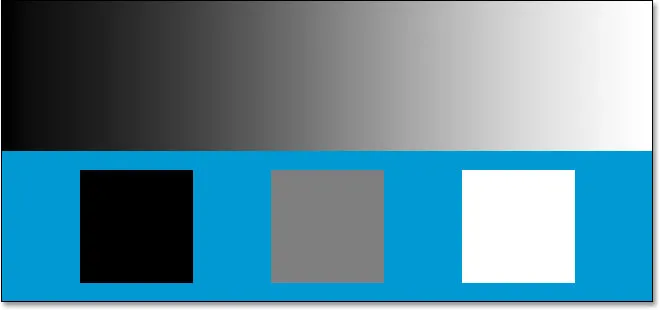 Наш простий двошаровий документ Photoshop ще раз.
Наш простий двошаровий документ Photoshop ще раз.
Знову ж таки, якщо ми подивимось на мою палітру шарів, ми можемо побачити речі більш чітко, із шаром фону, наповненим суцільним синім кольором, та градієнтом та квадратами на шарі над ним. Верхній шар, спритно названий «Градієнт і квадрати», наразі встановлений у режимі нормальної суміші, а це означає, що ми бачимо все так, як ми зазвичай очікували. Градієнт і квадрати повністю блокують суцільний синій колір під ними:
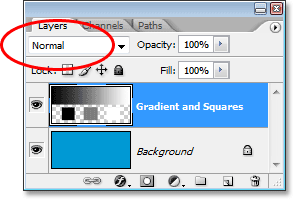 Палітра шарів, що показують обидва шари, при цьому верхній шар встановлений у режимі накладання "Нормальний".
Палітра шарів, що показують обидва шари, при цьому верхній шар встановлений у режимі накладання "Нормальний".
Якщо ви пам’ятаєте з нашого погляду на режим множення суміші, коли ми змінили шар «Градієнт і квадрати» на «Помножити», що сталося? Білий квадрат разом із білою областю градієнта праворуч повністю зник з виду, чорний квадрат разом із чорною областю градієнта зліва залишився незмінним, а 50% сірий квадрат разом із решта градієнта, змішані з суцільним синім кольором під ними, щоб дати нам більш темний результат. Режим суміші екрана працює прямо навпаки. За допомогою екрана все, що є чорним шаром, зникне з поля зору. Все, що є чисто білим, залишиться незмінним, а будь-який відтінок сірого між чисто чорним та чисто білим стане світлішим.
Що повинно відбутися, коли я зміню шар "Градієнт і квадрати" на Екран? На основі того, що ми тільки що дізналися, чорний квадрат зліва разом з чорною областю градієнта зліва повинен повністю зникнути. Білий квадрат праворуч разом з білою областю градієнта праворуч повинен залишатися незмінним, а 50% сірий квадрат разом з рештою градієнта повинен змішуватися з суцільним синім кольором під ними і надавати нам легший результат. Подивимося, що станеться. По-перше, я зміню режим накладання шару "Градієнт і квадрати" з нормального на екран:
 Зміна режиму змішування шару "Градієнт і квадрати" на Екран.
Зміна режиму змішування шару "Градієнт і квадрати" на Екран.
А тепер, якщо ми подивимось на мій документ Photoshop, ми можемо побачити, що все сталося саме так, як ми очікували, і саме навпаки режиму Multiply blend. Чорний квадрат і чорна область градієнта тепер приховані від виду, білий квадрат і біла область градієнта залишаються незмінними, а 50% сірий квадрат і решта градієнта змішуються з синім кольором на шарі фону під ними, що дає нам легший результат:
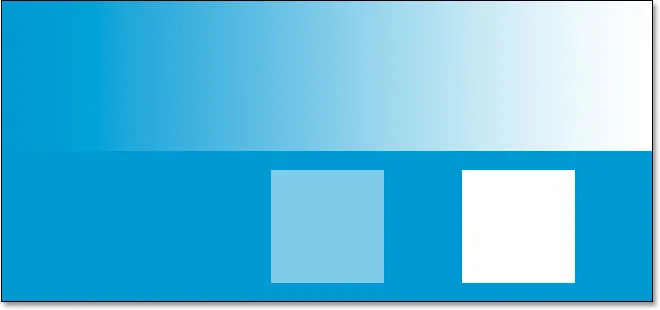 Документ Photoshop після зміни режиму змішування шару "Градієнт і квадрати" на Екран.
Документ Photoshop після зміни режиму змішування шару "Градієнт і квадрати" на Екран.
Приклад реального світу в режимі змішування екрана
Оскільки режим суміші екрана настільки добре підсвічує зображення, не освітлюючи найтемніші ділянки (області чисто чорного або близького до нього), одне з його найпоширеніших застосувань у редагуванні фотографій, ретуші та реставрації - це світлішання зображень, які мали яскраві яскравості з часом, або зображення, які страждають від недоекспозиції. Давайте ще раз подивимось на мою антикварну фотографію, як ми її залишили з попередньої сторінки. Якщо ви пам’ятаєте, ми використовували режим Multiply blend, щоб затемнити тіні на зображенні, але це залишило нас із фотографією, на якій бракувало жодної яскравості:
 Зображення здається занадто темним.
Зображення здається занадто темним.
А ось наша палітра шарів, що показує, що ми робили до цього часу. Оригінальне зів’яле зображення розташоване на шарі "Фон". Ми додали шар коригування рівнів над ним і встановив режим його змішування на множення, що миттєво затемнило тіні на зображенні. Щоб ще більше їх затемнити, ми дублювали шар коригування рівнів, переконавшись, що він також встановлений у режимі "Помноження суміші", а потім тонко налаштували кількість потемніння, знизивши непрозорість дублюючого шару до 50%:
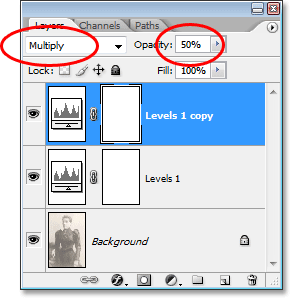 Палітра шарів показує роботу, яку ми зробили до цього часу, щоб відновити тіні на зображенні.
Палітра шарів показує роботу, яку ми зробили до цього часу, щоб відновити тіні на зображенні.
Ми можемо використовувати режим суміші екрану разом із ще одним регулювальним рівнем рівнів, щоб легко відновити яскраві ділянки зображення, не впливаючи на тіні. У моєму обраному на даний момент шарі "Копія 1 рівня" я натискаю Ctrl + J (Win) / Command + J (Mac), щоб його дублювати. Це дасть мені ще одну копію мого шару коригування рівнів, цього разу під назвою "Копія рівнів 1". Звичайно, імена типу "Рівень 1 копія 2" насправді не дуже допомагають нам, тому я збираюся перейменувати новий шар на "Екран". Поки я перебуваю на цьому, я також перейменую початковий рівень коригування рівнів у "Помножити", і перейменую цей над ним на "Помножити 50%", оскільки ми зменшили непрозорість цього шару до 50% . Це набагато полегшує нам бачити і пам'ятати, що ми робимо, працюючи:
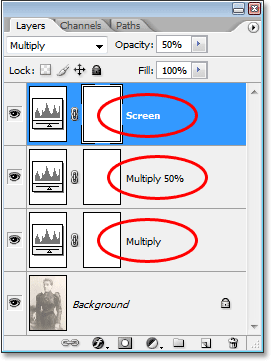 Дублювання шару коригування рівнів ще раз і перейменування його в "Екран". Два попередні шари регулювання також були перейменовані.
Дублювання шару коригування рівнів ще раз і перейменування його в "Екран". Два попередні шари регулювання також були перейменовані.
Кожного разу, коли ми дублюємо шар, параметри режиму накладання та непрозорість з початкового шару автоматично копіюються у дублікат, і якщо ми подивимось на палітру шарів вище, ми можемо побачити, що, хоча я перейменував новий шар на "Екран ", він все ще встановлений у режимі" Помноження суміші ", а рівень непрозорості становить 50%. Це тому, що шар, який я скопіював, був встановлений на множення на 50%. Я збираюсь збільшити непрозорість до 100%, і, оскільки ми хочемо використовувати цей шар, щоб полегшити зображення і збільшити яскраві моменти, я зміню режим накладання на екран:
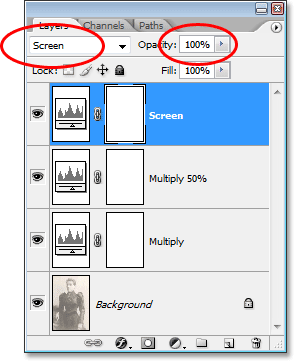 Зміна режиму накладання верхнього шару регулювання на екран та підвищення непрозорості до 100%.
Зміна режиму накладання верхнього шару регулювання на екран та підвищення непрозорості до 100%.
А тепер подивіться, що сталося з нашим образом. Просто додавши ще один рівень коригування рівнів та змінивши режим його накладання на екран, ми зуміли яскравіше виділити зображення, не освітлюючи тіні, надаючи йому набагато кращий контраст:
 Тепер зображення з’являється з яскравішими виділеннями після зміни режиму накладання шару коригування на Екран.
Тепер зображення з’являється з яскравішими виділеннями після зміни режиму накладання шару коригування на Екран.
Якщо я подумав, що зображення може використовувати ще яскравіше, я можу легко повторити рівень коригування ще раз, переконавшись, що дублікат також встановлений у режимі екранування суміші, і тоді я міг би точно налаштувати яскравість, зменшивши значення непрозорості, просто як ми це робили при потемнінні тіней в режимі Множення. Але в цьому випадку я думаю, що зображення може бути вже занадто яскравим. Я можу бачити, що деякі деталі висвітлення були видуті, особливо у верхньому правому куті фотографії та на обличчі жінки, тому я знижую непрозорість шару "Екран" до приблизно 70%:
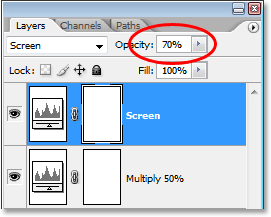 Регулювання яскравості зображення за рахунок зменшення непрозорості шару «Екран».
Регулювання яскравості зображення за рахунок зменшення непрозорості шару «Екран».
Це відновлює основні деталі, які були вибухані мить назад. Ось після зменшення непрозорості шару «Екран» - це остаточне зображення, тепер із значно яскравішими та візуально приємнішими світлими зображеннями завдяки режиму суміші екрану:
 Зображення після відновлення деякої виділеної деталі знижує непрозорість шару "Екран".
Зображення після відновлення деякої виділеної деталі знижує непрозорість шару "Екран".
Як я вже згадував раніше, режим суміші екрану також дуже корисний для миттєвого освітлення недоекспонованих зображень, використовуючи ті самі методи, які ми тільки що дивилися. Просто додайте рівень коригування рівнів та змініть його режим змішування на екран. Щоб ще більше освітлити фотографію, дублюйте коригувальний шар або для тонкої настройки кількості яскравості, просто зменшіть значення непрозорості коригувального шару.
Поки ми розглянули два з п'яти основних режимів змішування для редагування фотографій у Photoshop. Ми бачили, як режим множення темніє зображення та як світліший режим їх екрана. Далі ми розглянемо наш третій необхідний режим накладання, режим накладання Overlay, який одночасно примножує та екранує зображення! Або поверніться на головну сторінку, щоб вибрати інший режим накладання!